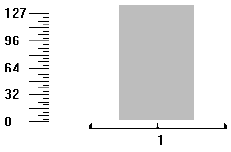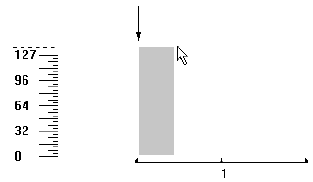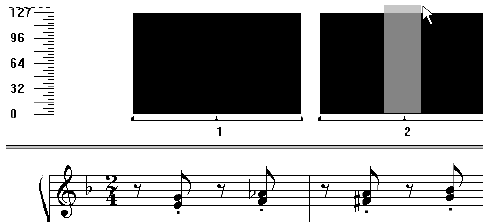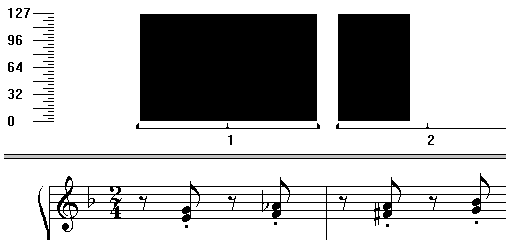Modificare i dati continui 

I dati non-nota (Dati continui) vengono visualizzati graficamente in modo un po’ diverso: essi appaiono, nella finestra MIDI, in nero “pieno”; non più, dunque, sotto forma di barre come gli eventi di nota. In questo esempio proveremo ad aggiungere la pedaleggiatura a un passaggio musicale. Assumeremo che vi troviate nella finestra MIDI e che abbiate ancora dinnanzi a voi le prime due battute del file “Tutorial
6a”.
- Scegliete Dati continui dal menu Strumento MIDI. Vedrete comparire la finestra di dialogo Visualizzazione dei dati continui entro la quale potrete selezionare il tipo di dato (controller) che volete modificare. Per default (predefinito) è selezionato il controller 64 relativo al pedale del sustain. (Potrete in ogni caso selezionare qualsiasi altro controller dall’elenco a discesa).
- Cliccate su
OK. Tornerete alla finestra MIDI, che visualizzerà i dati del tipo scelto. A sinistra, una scala graduata per i valori del Controller (nel nostro caso del pedale di Sustain), va da 0 (pedale alzato) a 127 (pedale abbassato).
I dati relativi al pedale di Sustain, a differenza di altri tipi di dati (ad esempio gli eventi di Modulation Wheel), possono assumere solo due valori: 127 (pedale abbassato) o 0 (pedale alzato). La finestra, per il momento, è vuota, perché il pedale non è ancora stato usato in questo brano; il suo valore è pertando 0 per tutto il brano.
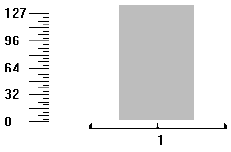
La pedaleggiatura verrà rappresentata sotto forma di grafico a barre. Nell’esempio in figura, il pedale è stato abbassato dopo il secondo movimento, e alzato dopo il quarto.
Notate che le note nella finestra non hanno più “maniglie”. Ciò perché le informazioni del Controller sono indipendenti dalle note effettivamente suonate. Pertanto, è possibile specificare dove inserire un dato di “pedale giù” (o un altro dato di tipo on/off) usando solo il mouse.
- Cliccate e trascinate il puntatore del mouse sino a creare una sottile barra all’inizio del grafico, come mostrato nella figura sottostante. Ricordate che il messaggio di “pedale abbassato” verrà inserito esattamente all’inizio della zona selezionata, come mostra la freccia in figura. Notate che, per lo stesso motivo, non sarà importante l’ampiezza della zona selezionata.
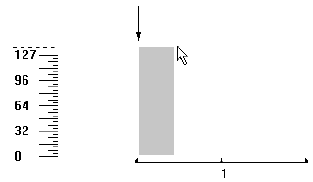
- Selezionate l’opzione Imposta a nel menu Strumento MIDI. edrete comparire il box Imposta a. Per creare un messaggio di “pedale giù” dovrete definire un valore pari a 127.
- Digitate 127, quindi cliccate su OK. L’intera zona diverrà nera. Ciò perché abbiamo appena inserito un dato di “pedale giù” senza un corrispondente messaggio di “pedale su”. Il vostro sintetizzatore crederà quindi che il pedale venga mantenuto abbassato durante l’intero brano. La piccola striscia bianca che compare all’inizio di ogni battuta serve solo ad identificare l’inizio della misura, ma non significa che il pedale sia stato “alzato”.
- Ora inseriremo un dato di “pedale alzato”.
- Cliccate e trascinate il puntatore del mouse sino a creare una sottile barra a metà di battuta 2, come mostrato in figura.
Ricordate che il messaggio di “pedale alzato” verrà inserito esattamente all’inizio della zona selezionata.
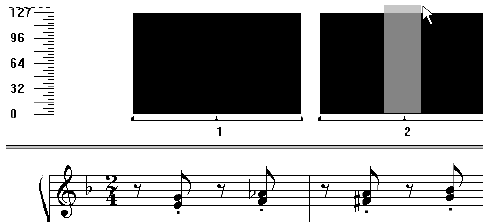
- Selezionate l’opzione Imposta a nel menu Strumento MIDI, quindi cliccate su OK. Non è necessario digitare una cifra, perché il valore di partenza è già zero.
Tornati alla finestra, cliccate un punto qualsiasi al di fuori del grafico per annullare la selezione. Vedrete che ora la barra rappresentante il pedale è molto più breve e copre a malapena una battuta, esattamente come deve essere l’uso del pedale:
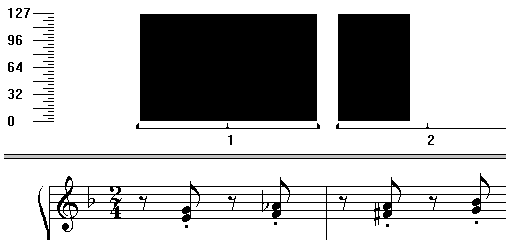
- Selezionate l’opzione Esegui nel menu Strumento MIDI. inale “abbasserà il pedale” nella zona specificata.
- Selezionate lo Strumento MIDI
 nella Tavolozza Principale.
Cliccando sullo Strumento MIDI (o su ogni altro Strumento presente nella Palette), otterrete la chiusura della finestra MIDI.
nella Tavolozza Principale.
Cliccando sullo Strumento MIDI (o su ogni altro Strumento presente nella Palette), otterrete la chiusura della finestra MIDI.
Una volta creato un dato MIDI come abbiamo appena fatto, potremo copiarlo in altri punti dal brano, senza dovere ripetere ogni volta tutta la procedura. Troverete spiegazioni sulla copia dei dati MIDI nella sezione seguente.
 Indietro Indietro |
Avanti  |